初学CAD,对CAD的设置(1)
刚安装好的CAD一定要做这几个优化设置。爽到起飞!!!

2010年寒假自主学习计划安排年寒假自主学习时间安排在年月日-年月日,一共天。
整个学习计划分为三个阶段,各个目标安排将分散在天的时间里。
第一阶段年月日-年月日,为主要计划执行期间。
第二阶段为新年,月日-月日,主要是读书计划执行期。
月日-月日,主要是计划收尾与上半年学习计划制定期。
此次寒假学习是年学习计划的延续拓展,也是为年新学期的学习做好准备。
此次计划实施方式依然采用自我管理的学习理念,采用计划分解、分步执行的办法,以达到预出设计的目的。
所有任务表的制定与执行实行全部电子化。
一、寒假计划目标表年寒假战略计划体系总规划学广培专德才兼修接轨社会全面提高项目大学规划总目标寒假的项目规划具体内容学习方面注意知识面的广泛性,并逐渐确立专修方向,将学习放在首位,尤其要保证数学与英语的投入与效果,加大计算机的投入力度。
一、专业课充电计划二、英语专项三、练字专项建立《会计》、《税法》、《财务管理》三大资料库,梗概知识体系建设阅读《财务管理》英文版,设立读书笔记会计财报知识应用模拟,《财务、会计、审计一体化模拟教程》、《怎样解读公司财务报表》自学计划英语阅读计划《英美概况》、《题源文章记六级词汇》英语口语训练《音标训练》创业管理资料搜集软件使用生活方面搞好时间的统筹规划,训练自己的独立性,学习基本的生活技能,并逐渐掌握理财能力。
日常消费管理积分绩评系统时间管理系统理财训练计划日常消费管理:财务管理计划子项目,用于绩效评价与预算审核积分绩评系统:自我管理核心时间管理系统:自我管理子系统理财训练计划:解决计划所需资金问题,本寒假主要通过家教。
品德方面树立诚信为本的理念,提升自身的品德修养,培养扎扎实实的作风,进一步完善性格,加强心理素质的锻炼,确立人格培养目标。
读书计划读书计划:《成功要读心理学》《中华处世绝学》《出师》《财报要向一本故事书》《管理要像一部好电影》健身方面将充分利用大学四年时间,扩展健身项目范围,扭转体弱局面,增强机体适应力。
初学cad画图步骤详解
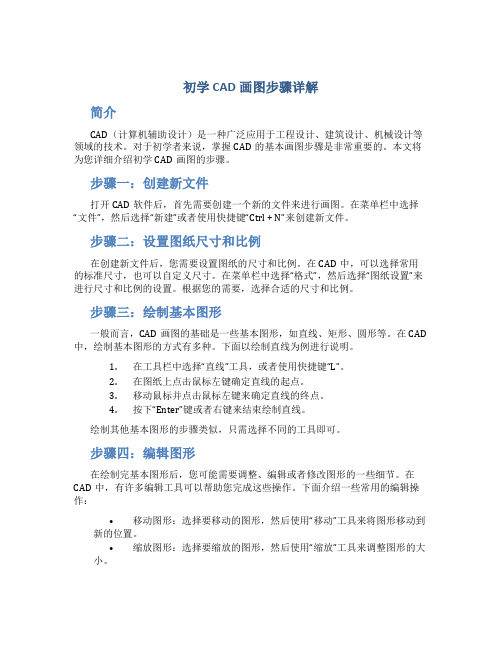
初学CAD画图步骤详解简介CAD(计算机辅助设计)是一种广泛应用于工程设计、建筑设计、机械设计等领域的技术。
对于初学者来说,掌握CAD的基本画图步骤是非常重要的。
本文将为您详细介绍初学CAD画图的步骤。
步骤一:创建新文件打开CAD软件后,首先需要创建一个新的文件来进行画图。
在菜单栏中选择“文件”,然后选择“新建”或者使用快捷键“Ctrl + N”来创建新文件。
步骤二:设置图纸尺寸和比例在创建新文件后,您需要设置图纸的尺寸和比例。
在CAD中,可以选择常用的标准尺寸,也可以自定义尺寸。
在菜单栏中选择“格式”,然后选择“图纸设置”来进行尺寸和比例的设置。
根据您的需要,选择合适的尺寸和比例。
步骤三:绘制基本图形一般而言,CAD画图的基础是一些基本图形,如直线、矩形、圆形等。
在CAD 中,绘制基本图形的方式有多种。
下面以绘制直线为例进行说明。
1.在工具栏中选择“直线”工具,或者使用快捷键“L”。
2.在图纸上点击鼠标左键确定直线的起点。
3.移动鼠标并点击鼠标左键来确定直线的终点。
4.按下“Enter”键或者右键来结束绘制直线。
绘制其他基本图形的步骤类似,只需选择不同的工具即可。
步骤四:编辑图形在绘制完基本图形后,您可能需要调整、编辑或者修改图形的一些细节。
在CAD中,有许多编辑工具可以帮助您完成这些操作。
下面介绍一些常用的编辑操作:•移动图形:选择要移动的图形,然后使用“移动”工具来将图形移动到新的位置。
•缩放图形:选择要缩放的图形,然后使用“缩放”工具来调整图形的大小。
•旋转图形:选择要旋转的图形,然后使用“旋转”工具来将图形旋转到合适的角度。
•删除图形:选择要删除的图形,然后使用“删除”工具来删除选中的图形。
步骤五:添加文字和注释在CAD中,您可以添加文字和注释来解释图形的含义或者提供额外的信息。
下面介绍如何添加文字和注释:1.选择“文字”工具,或者使用快捷键“T”。
2.在图纸上点击鼠标左键确定文字的起点。
cad设置
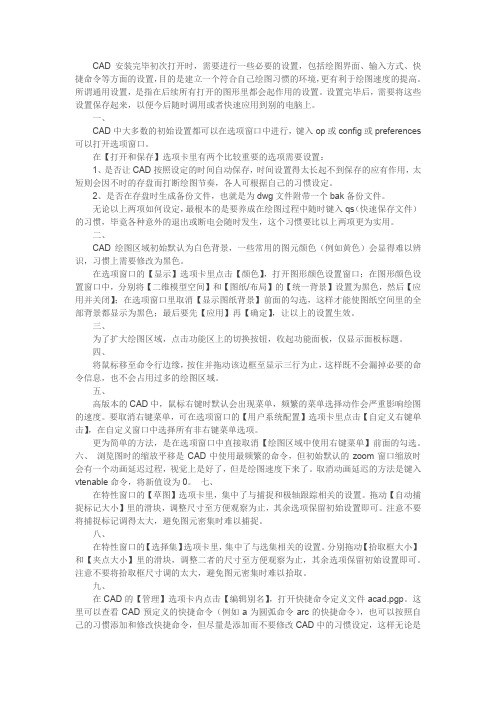
CAD安装完毕初次打开时,需要进行一些必要的设置,包括绘图界面、输入方式、快捷命令等方面的设置,目的是建立一个符合自己绘图习惯的环境,更有利于绘图速度的提高。
所谓通用设置,是指在后续所有打开的图形里都会起作用的设置。
设置完毕后,需要将这些设置保存起来,以便今后随时调用或者快速应用到别的电脑上。
一、CAD中大多数的初始设置都可以在选项窗口中进行,键入op或config或preferences 可以打开选项窗口。
在【打开和保存】选项卡里有两个比较重要的选项需要设置:1、是否让CAD按照设定的时间自动保存,时间设置得太长起不到保存的应有作用,太短则会因不时的存盘而打断绘图节奏,各人可根据自己的习惯设定。
2、是否在存盘时生成备份文件,也就是为dwg文件附带一个bak备份文件。
无论以上两项如何设定,最根本的是要养成在绘图过程中随时键入qs(快速保存文件)的习惯,毕竟各种意外的退出或断电会随时发生,这个习惯要比以上两项更为实用。
二、CAD绘图区域初始默认为白色背景,一些常用的图元颜色(例如黄色)会显得难以辨识,习惯上需要修改为黑色。
在选项窗口的【显示】选项卡里点击【颜色】,打开图形颜色设置窗口;在图形颜色设置窗口中,分别将【二维模型空间】和【图纸/布局】的【统一背景】设置为黑色,然后【应用并关闭】;在选项窗口里取消【显示图纸背景】前面的勾选,这样才能使图纸空间里的全部背景都显示为黑色;最后要先【应用】再【确定】,让以上的设置生效。
三、为了扩大绘图区域,点击功能区上的切换按钮,收起功能面板,仅显示面板标题。
四、将鼠标移至命令行边缘,按住并拖动该边框至显示三行为止,这样既不会漏掉必要的命令信息,也不会占用过多的绘图区域。
五、高版本的CAD中,鼠标右键时默认会出现菜单,频繁的菜单选择动作会严重影响绘图的速度。
要取消右键菜单,可在选项窗口的【用户系统配置】选项卡里点击【自定义右键单击】,在自定义窗口中选择所有非右键菜单选项。
cad制图初学入门教程
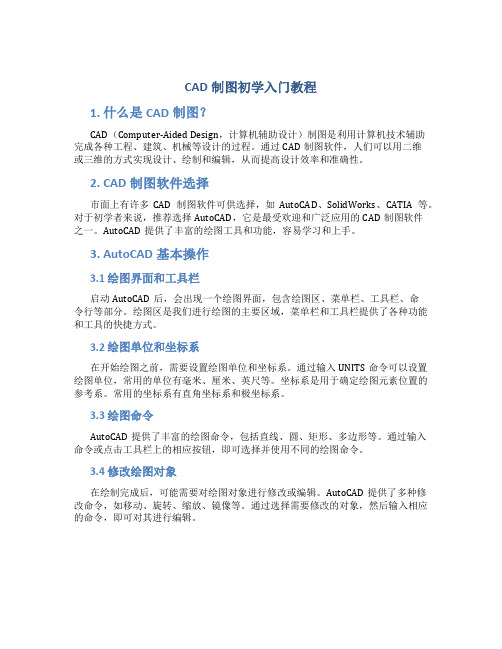
CAD制图初学入门教程1. 什么是CAD制图?CAD(Computer-Aided Design,计算机辅助设计)制图是利用计算机技术辅助完成各种工程、建筑、机械等设计的过程。
通过CAD制图软件,人们可以用二维或三维的方式实现设计、绘制和编辑,从而提高设计效率和准确性。
2. CAD制图软件选择市面上有许多CAD制图软件可供选择,如AutoCAD、SolidWorks、CATIA等。
对于初学者来说,推荐选择AutoCAD,它是最受欢迎和广泛应用的CAD制图软件之一。
AutoCAD提供了丰富的绘图工具和功能,容易学习和上手。
3. AutoCAD基本操作3.1 绘图界面和工具栏启动AutoCAD后,会出现一个绘图界面,包含绘图区、菜单栏、工具栏、命令行等部分。
绘图区是我们进行绘图的主要区域,菜单栏和工具栏提供了各种功能和工具的快捷方式。
3.2 绘图单位和坐标系在开始绘图之前,需要设置绘图单位和坐标系。
通过输入UNITS命令可以设置绘图单位,常用的单位有毫米、厘米、英尺等。
坐标系是用于确定绘图元素位置的参考系。
常用的坐标系有直角坐标系和极坐标系。
3.3 绘图命令AutoCAD提供了丰富的绘图命令,包括直线、圆、矩形、多边形等。
通过输入命令或点击工具栏上的相应按钮,即可选择并使用不同的绘图命令。
3.4 修改绘图对象在绘制完成后,可能需要对绘图对象进行修改或编辑。
AutoCAD提供了多种修改命令,如移动、旋转、缩放、镜像等。
通过选择需要修改的对象,然后输入相应的命令,即可对其进行编辑。
3.5 图层管理图层是AutoCAD中组织和管理绘图元素的重要方式。
通过使用图层功能,可以将不同类型的绘图对象分配到不同的图层中,并随时控制其显示或隐藏。
这样可以使绘图工作更加清晰和可控。
4. 常用CAD制图技巧4.1 使用快捷键AutoCAD提供了丰富的快捷键,可以大大提高绘图效率。
比如,按下L键可以快速启动直线命令,按下C键可以快速启动圆命令。
快速学习CAD的选项设置功能

快速学习CAD的选项设置功能CAD(计算机辅助设计)是工程领域中常用的设计软件,它可以帮助设计师更快速、更精确地完成设计任务。
在使用CAD软件时,了解和熟练掌握各种选项设置功能是非常重要的。
本文将介绍一些常用的CAD选项设置功能,帮助您快速学习和提高CAD软件的使用效率。
1. 配置工具栏:工具栏是CAD软件中常用的功能选项的集合,可以通过快速访问工具栏中的功能来提高工作效率。
在CAD软件中,您可以根据自己的工作需求进行工具栏配置。
只需右键单击工具栏,选择“配置”选项,您可以在弹出的对话框中添加、删除或移动工具栏按钮。
建议将经常使用的功能按钮放在易于访问的位置,以便快速使用。
2. 快捷键设置:CAD软件提供了丰富的快捷键设置功能,通过合理配置快捷键可以快速执行各种操作。
您可以通过“选项”菜单中的“快捷键”选项配置自己喜欢的快捷键,或者使用软件预设的快捷键。
3. 动态输入:动态输入是CAD软件中的一项重要功能,它可以在绘图过程中实时显示和编辑对象的属性。
在使用CAD软件时,您可以打开动态输入功能,根据需要修改对象的属性。
通过动态输入功能,您可以高效地编辑和调整绘图对象的大小、位置和角度。
4. 物体捕捉:物体捕捉功能可以帮助您在绘图过程中精确定位和对齐对象。
您可以使用各种物体捕捉选项,例如端点、中点、交点、圆心等来锁定和选择对象。
通过启用物体捕捉功能,您可以快速准确地创建和编辑图形。
5. 直接编辑:直接编辑是CAD软件中一个非常实用的功能,它可以帮助您快速修改和调整绘图对象的属性。
通过直接编辑功能,您可以直接选择对象并进行编辑操作,比如移动、复制、旋转和缩放。
这个功能让绘图过程更加高效,省去了繁琐的命令输入。
6. 画图单位:正确设置画图单位对于绘图的准确性至关重要。
在开始绘图之前,您可以通过“选项”菜单中的“当前用户设置”来设置画图单位。
选择适合您的绘图需求的单位,例如英寸、毫米或厘米。
正确的画图单位可以确保绘图的精确性和一致性。
优化CAD绘图的功能设置

优化CAD绘图的功能设置CAD绘图软件被广泛应用于多个领域,包括建筑设计、机械制图和电路设计等。
作为一款功能强大的设计工具,CAD软件可以提供各种工具和功能,帮助用户进行高效的绘图和设计。
然而,对于初学者而言,有时候CAD软件的默认设置可能不够便捷和高效,因此优化CAD绘图的功能设置是必不可少的。
为了提高CAD绘图的效率,以下是一些重要的功能设置和技巧:1. 单位制度设置:在开始绘图之前,确保设置正确的单位制度以便于准确度量和绘制。
通常CAD软件会默认使用毫米为单位,但你可以根据需要进行修改。
2. 快捷键设置:CAD软件提供大量的快捷键,可以大大提高你的绘图速度。
在使用软件时,尽量使用快捷键来完成一些常用操作,例如移动、复制和删除等。
你也可以根据个人的使用习惯,自定义一些常用命令的快捷键。
3. 图层管理:合理的图层管理可以使绘图更加有序和易于编辑。
在绘制CAD图纸时,将不同的元素放置在不同的图层上,例如建筑物、土地和水管等。
这样做可以让你在后续的修改中更加方便地控制不同的元素。
4. 自动保存设置:CAD绘图时,意外的电脑崩溃或软件关闭可能会导致数据丢失。
为了避免这种情况,设置自动保存功能。
选择一个合适的时间间隔,使CAD软件能够定期自动保存你正在进行的工作。
这样即使发生意外,你也可以恢复到最近的已保存状态。
5. 准确度和精度设置:CAD软件可以让你绘制非常精确的图纸,但默认设置可能不足以满足你的需求。
去调整准确度和精度设置,例如设置小数点的位数和长度单位。
这样可以确保你的绘图与实际情况更加接近。
6. 视图设置:在CAD中,你可以设置多个视图,例如平面、立面和俯视图等。
确保设置适当的视图以便于你在不同角度和比例下查看图纸。
你也可以设置自定义视图以便快速切换到常用的视图。
7. 批量绘图:如果你需要创建多个相似的图纸,CAD软件提供了批量绘图的功能。
通过设置模板和参数,你可以快速生成一系列相似的图纸,而不需要每次都从头开始绘制。
CAD中的首选项和工作环境设置技巧
CAD中的首选项和工作环境设置技巧CAD是一种广泛用于工程设计和制图的软件,它提供了丰富的功能和工具来创建和编辑二维和三维图形。
为了提高工作效率并满足个人需求,合理设置首选项和工作环境至关重要。
在本文中,我们将介绍一些CAD软件中的首选项和工作环境设置技巧。
首选项设置首选项设置允许用户根据自己的习惯和需求来定制CAD软件。
以下是一些常用的首选项设置技巧:1. 单位设置:在CAD软件中,我们可以根据实际需要设置单位。
点击工具栏上的“选项”按钮,进入首选项设置界面,找到“单位”选项卡。
选择适合你的项目的单位,如毫米、英尺或米,并设置精度。
2. 快捷键设置:快捷键可以提高你的设计速度。
在首选项设置界面中,找到“用户界面”选项卡,点击“编辑快捷方式”按钮,设置你常用命令的快捷键。
例如,你可以将“绘制直线”命令设置为键盘上的L键。
3. 画笔颜色设置:画笔颜色设置可以帮助你更好地区分图形元素。
在首选项设置界面中,找到“显示”选项卡,点击“颜色”按钮,设置你喜欢的画笔颜色。
4. 动态输入设置:动态输入可以在你输入命令时显示相关的选项和参数。
在首选项设置界面中,找到“用户界面”选项卡,勾选“动态输入”选项。
工作环境设置工作环境设置是针对不同任务和习惯的个性化配置。
以下是一些常用的工作环境设置技巧:1. 工作空间设置:CAD软件通常提供了多个工作空间,如草图、建模、渲染等。
根据你的需求,选择适合你的工作空间。
点击工具栏上的“工作空间”按钮,选择你想要的工作空间。
2. 工具栏设置:工具栏上的工具可以帮助你更快地访问命令和功能。
点击工具栏上的“自定义”按钮,选择你需要的工具栏并调整其位置。
你还可以添加自定义工具栏来提高工作效率。
3. 命令设置:CAD软件中有各种各样的命令,根据你的需求,设置常用命令以提高工作效率。
点击工具栏上的“自定义”按钮,选择“命令自定义”选项卡,设置你常用命令的位置和显示方式。
4. 视图设置:视图设置可以帮助你更好地浏览和编辑图形。
CAD绘图标准设置指南
CAD绘图标准设置指南CAD软件是一款广泛应用于工程设计领域的工具,能够帮助工程师们更高效、精确地进行绘图和设计。
在使用CAD软件进行绘图时,正确的标准设置是非常重要的,它不仅可以提高工作效率,还能保证绘图的准确性和一致性。
本文将为大家介绍一些CAD绘图标准设置的指南和技巧。
1. 尺寸设置在进行CAD绘图时,首先要设置合适的尺寸单位和精度。
在大部分工程设计中,常用的尺寸单位有毫米、厘米和米。
根据具体情况选择合适的尺寸单位,并设置合适的精度,一般精度设置为小数点后两位或三位。
2. 绘图区域设置绘图区域的设置也非常重要,它决定了我们绘图的范围和显示方式。
在进行CAD绘图时,我们可以设置合适的绘图区域,以便更好地进行绘图和布局。
一般来说,绘图区域的大小应该适应实际绘图内容的大小,并且要保持适当的留白。
3. 图层设置合理的图层设置是CAD绘图的关键。
通过将不同的绘图元素放置在不同的图层上,可以方便我们对图形进行管理和编辑。
在进行CAD绘图时,我们应该根据绘图元素的不同属性,如颜色、线型等,设置相应的图层,并给予合适的名称,以方便我们在后期的编辑和修改中进行操作。
4. 尺寸标注设置尺寸标注是CAD绘图中非常重要的一环,它能够帮助我们对绘图进行尺寸和测量。
在进行CAD绘图时,我们可以设置合适的尺寸标注样式和标注位置,以符合不同绘图要求。
在进行尺寸标注时,我们还应该注意避免标注的重叠和混乱,保证标注的可读性和清晰度。
5. 绘图比例设置绘图比例是CAD绘图中一个非常重要的概念,它决定了绘图的缩放比例。
在进行CAD绘图时,我们应该根据实际绘图要求和纸张大小,选择合适的绘图比例。
一般来说,常用的绘图比例有1:1、1:50、1:100等,根据具体情况进行选择。
6. 图形编辑设置CAD软件为我们提供了丰富的图形编辑工具,可以方便我们对绘图进行修改和调整。
在进行CAD绘图时,我们应该熟悉并熟练运用这些图形编辑工具,例如移动、旋转、缩放等,以方便我们对绘图进行修正和改进。
CAD中的图纸布局和比例设置指南
CAD中的图纸布局和比例设置指南CAD软件是一种用于设计和绘制虚拟图纸的工具,它广泛应用于建筑、工程和制造等行业。
在使用CAD软件时,正确的图纸布局和比例设置非常重要,因为它们直接影响到绘图的准确性和可读性。
本文将介绍CAD软件中的图纸布局和比例设置指南,帮助读者更好地使用CAD软件进行设计和绘图。
1. 图纸布局在CAD软件中,图纸布局指的是如何将绘图内容安排在纸张上的过程。
这不仅包括绘图的位置和大小,还包括页面边界、标题栏、注释和图例等元素的添加。
以下是一些图纸布局的建议:1.1 页面设置:在开始设计之前,应根据实际需要设置图纸的纸张大小和方向。
可以使用常见的国际标准纸张尺寸,如A3、A4或A5。
确定好纸张大小后,还可以设置图纸的方向,如横向或纵向。
1.2 页面边界:在图纸布局中,页面边界是一个常见的元素。
它定义了图纸的绘图区域,可以限制绘图内容的大小和位置。
在CAD软件中,可以使用页面边界工具来创建和编辑页面边界。
1.3 标题栏:标题栏是一个用于显示图纸名称、日期和作者等信息的区域。
在图纸布局中,应该留出足够的空间来添加标题栏,并选择合适的字体和大小。
1.4 注释和图例:注释和图例是提供额外信息和解释的重要元素。
在CAD软件中,可以使用文本框工具来添加注释,并使用图表或符号来创建图例。
2. 比例设置在CAD软件中,比例设置指的是将真实世界的尺寸映射到绘图中的尺寸。
这对于确保绘图的准确性非常重要。
以下是一些比例设置的建议:2.1 比例选择:在绘图之前,必须选择合适的比例。
比例可以根据绘图的具体要求来确定。
例如,在建筑设计中常用的比例有1:50或1:100,而在机械设计中常用的比例有1:10或1:20。
2.2 单位设置:CAD软件可以使用不同的单位进行绘图。
在比例设置中,确保选择合适的单位,如毫米、厘米或米。
这样可以确保绘图中的尺寸与实际世界的尺寸相匹配。
2.3 尺寸标注:在绘图中,尺寸标注是非常重要的。
适合CAD初学者的设置技巧
适合CAD初学者的设置技巧一、文字1、设置文字样式:格式/文字样式(ST)CAD中两种字库:CAD专有字库,后缀为.shx,小Windows系统的通用字库,后缀为. ttf,较大,但美观样式名、字体的设置:(1)默认的为“宋体”——适合写图名、文字,但是比较大,尽量不用(2)CAD字体:txt.shx字体——适合写数字、字母(3)CAD字体:汉字和数字共用时设置如下图——适合同时写汉字和数字(4)PKPM字体:设置如下,装了钢筋符号字体(PKPM字体)后可用——适合写钢筋符号注:数字一般高250~350,文字一般高300~400,说明汉字500~600高,图名汉字800~1200高,宽高比一般为0.7。
写轴号(高宽比0.4):SHX字体:complex.shx,大字体:gbcbig.shx2、写字:绘图/单行文字Text(字少时用)多行文字Mtext(段落时用)(多行文字写不出钢筋符号,且不能采用统一修改字体的命令)3、修改字体:edit或双击(字体统一修改时,2002以上可在工具/加载(chtext.lsp,Et.lsp)/ETS/CHT)二、标注1、创建标注样式:格式/标注样式/新建2、设置标志样式:格式/标注样式/修改(1)直线和箭头:尺寸线:颜色:绿;超出标记:0尺寸界限:颜色:绿;超出尺寸线:100;起点偏移量:200箭头:箭头大小:100圆心标记:100(2)文字字体:设置文字样式文字样式:自选;颜色:白;高度:300文字位置:上方、置中;偏移:100(3)调整:全局比例为100(此时文字、尺寸线等不能放大,数量级为个位)(4)主单位:精度:03、三道尺寸线:第一道:梁到梁(距最外边线1600)第二道:柱到柱(距上一道800)第三道:总长度(距上一道800)4、尺寸标注命令常用:线性、连续三、轴线标注1、圆圈尺寸:半径400(直径800)2、文字尺寸:高450,宽高比0.4(txt.shx字体——不使用大字体)3、直线尺寸:1200。
- 1、下载文档前请自行甄别文档内容的完整性,平台不提供额外的编辑、内容补充、找答案等附加服务。
- 2、"仅部分预览"的文档,不可在线预览部分如存在完整性等问题,可反馈申请退款(可完整预览的文档不适用该条件!)。
- 3、如文档侵犯您的权益,请联系客服反馈,我们会尽快为您处理(人工客服工作时间:9:00-18:30)。
Auto CAD设置
Auto CAD在现在的生活工作中得到了广泛的应用,为了更好地能使初学者快速的掌握CAD 的操作,我将CAD界面的初步设置总结如下,方便大家学习:
1.界面常用工具设置(以auto CAD2007为例)
刚打开CAD时候的界面,如下图所示,常用工具比较凌乱
常用的工具主要有:
1)绘图工具,这是最基本
的工具,只要有直线,曲线,圆弧,圆等不同的绘画工具,必须掌握
2)修改工具,主要是修改线条,复
制,移动图形时使用
3)标注工具
,主要用于对所画图形的标注尺寸.
为了方便使用,我们做一下调整,如下图所示:
根据个人喜好,也可以把常用工具放置到右边,只需要鼠标左键压住拖动即可移动位置.
2.对于鼠标的设置
鼠标时电脑操作的重要部分,在CAD的使用中也有更方便的操作,提前设置好可以让工作更方便。
1).在CAD画图中,Enter键是比较常用的一个按键,但是长时间的使用会使人感觉很累,我们可以对鼠标进行设置,鼠标右键变成Enter键,使用起来更方便。
点击:工具——选项——用户系统配置——自定义右键单击,点选如图所示选项,点击确认
即可关闭。
选中如图所示选项,其中“打开计时右键单击”即可将鼠标右键当做Enter使用;编辑模式里面的“重复上一个命令”是指,当你上一个命令执行完,Enter结束命令了,接下来要继续执行上一个命令时,不用再去点命令图标或者输入命令,只需右击鼠标
右键即可。
例如,上一步执行画直线命令,Enter结束画线命令,接下来还需要画直线,只需单击鼠标右键即可。
3.对象捕捉的设置
对象捕捉,是为了在画图中能够准确的找到需要画图的起点,具体设置如下:
点击:工具——草图设置——对象捕捉——全部选择,确认关闭。
今天就写这么多吧,如果哪位朋友需要更多的帮助,
请联系我,我邮箱jixie_2006@。
